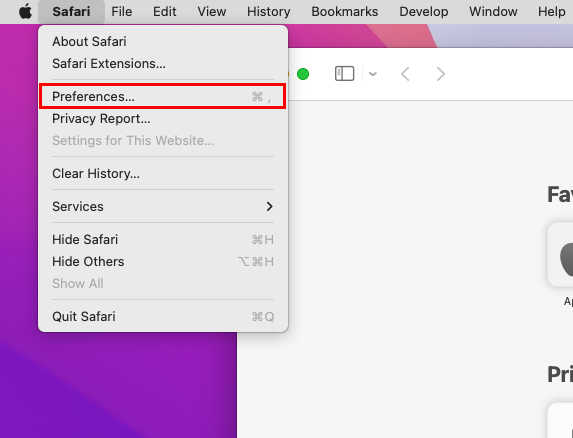หากคุณเคยได้ยินคุณลักษณะการทดลองของ Safari มามากแต่ไม่รู้ว่าจะทำอย่างไรกับคุณลักษณะเหล่านี้ แสดงว่าคุณมาถูกที่แล้ว! อ่านต่อเพื่อเรียนรู้เพิ่มเติม
บริษัทพัฒนาเว็บเบราว์เซอร์ทุกแห่ง เช่น Apple, Google, Mozilla และอื่นๆ ให้การเข้าถึงขั้นสูงไปยังเว็บเบราว์เซอร์ของตนผ่านตัวเลือกเครื่องมือสำหรับนักพัฒนาซอฟต์แวร์ ส่วนนี้โฮสต์เครื่องมือระดับการเขียนโปรแกรม ยูทิลิตี และการทดสอบฟีเจอร์ที่กำลังจะมีขึ้นโดยนักพัฒนาเว็บเบราว์เซอร์ สำหรับเว็บเบราว์เซอร์ Apple Safari เป็นฟีเจอร์ทดลองสำหรับ Safari
โปรดอ่าน: Safari ไม่ทำงานหรือ วิธีแก้ปัญหา
ฟีเจอร์ทดลองของ Safari คืออะไร
ฟีเจอร์ทดลองของ Safari ช่วยให้คุณเข้าถึงเครื่องมือบนเว็บที่กำลังจะมีขึ้น แนวคิดเกี่ยวกับการเปลี่ยนแปลงองค์ประกอบเว็บ เบราว์เซอร์ใหม่ การปรับเปลี่ยนพฤติกรรม และคุณสมบัติการพัฒนาอื่น ๆ ที่อยู่ภายใต้การทดสอบโดยทีมพัฒนาของ Apple
ในฐานะนักพัฒนาเว็บสำหรับอุปกรณ์ Apple เช่น iPhone, iPads และ Macs คุณต้องรู้จักและใช้คุณสมบัติทดลองเป็นประจำเพื่อให้เว็บแอปของคุณ และหน้าเว็บปราศจากบั๊ก นอกจากนี้ เมื่อใช้เครื่องมือพัฒนาเว็บเหล่านี้ คุณจะสามารถทำการทดสอบเว็บแอปแบบเรียลไทม์ โดยเฉพาะอย่างยิ่งเมื่อ Apple เปิดตัวเบราว์เซอร์ Safari รุ่นใหม่
แม้ว่าฟีเจอร์ดังกล่าวจะมีไว้สำหรับโปรแกรมเมอร์และนักพัฒนาเว็บโดยเฉพาะ ผู้ใช้อุปกรณ์ Apple ทั่วไป คุณยังสามารถเปิดใช้งานคุณสมบัติการทดลองบางอย่างของ Safari บางครั้ง คุณจะพบว่าการเปิดใช้งานคุณสมบัติเหล่านี้มีประโยชน์ในการปรับปรุงประสบการณ์เว็บแอปบน Safari อย่างไรก็ตาม หากคุณไม่ทราบแน่ชัดว่าฟีเจอร์ทดลองของ Safari ใดมีประโยชน์ คุณไม่ควรเล่นส่วนนี้ของแอปพลิเคชันเว็บเบราว์เซอร์ Safari
โปรดอ่าน: Safari Quick Website Search
วิธีรับฟีเจอร์ทดลองของ Safari บน macOS
คุณต้องการเปิดใช้งานฟีเจอร์นี้บน MacBook หรือ iMac สำหรับเว็บ การพัฒนาหรือวัตถุประสงค์ในการแก้ไขปัญหาของ Safari? แต่คุณไม่ทราบวิธีการรับคุณลักษณะทดลองของ Safari? ไม่ต้องห่วง! เพียงทำตามขั้นตอนด้านล่าง:
เปิด Safari บน Mac ของคุณ ที่มุมบนซ้ายของหน้าจอ คุณต้องเห็นไอคอน Apple และถัดจากไอคอนคือเมนู Safari คลิกที่มัน เมนูการตั้งค่า Safari บนแถบเครื่องมือ Mac เมนูบริบทจะเปิดขึ้น คลิกการตั้งค่า ค่ากำหนด จากเมนู หรือคุณสามารถคลิกที่พื้นที่ว่างบนเบราว์เซอร์ Safari แล้วกดแป้น Command + จุลภาค (,) บนแป้นพิมพ์เพื่อเปิด Safari Preferencesหน้าต่าง ขณะอยู่ในเมนูการตั้งค่า Safari ตัวเลือกแรกที่คุณจะเห็นคือแท็บ ทั่วไป ซึ่งเป็นไอคอนรูปล้อเฟือง 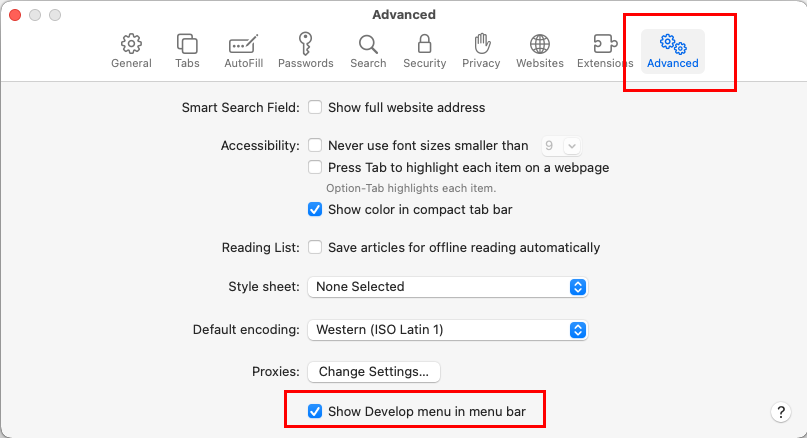 แสดงการพัฒนา เมนูในแถบเมนู จากนั้น ไปที่ส่วน ขั้นสูง ซึ่งเป็นไอคอนฟันเฟืองคู่ที่ด้านขวาสุดของหน้าต่าง ส่วนขั้นสูงช่วยให้คุณสามารถเปิดใช้งานคุณสมบัติต่างๆ ของ Safari ได้ เช่น ช่องค้นหาอัจฉริยะ การช่วยการเข้าถึง รายการอ่าน ฯลฯ ดูที่ด้านล่างของหน้าต่างเดียวกัน แล้วคุณจะเห็นช่องทำเครื่องหมาย แสดงเมนูพัฒนาในแถบเมนู ทำเครื่องหมายในช่องเพื่อรับเมนู พัฒนา บน แถบเครื่องมือของ Mac สำหรับแอป Safari ปิดหน้าต่าง Safari Advanced Preferences ไปที่แถบเครื่องมือ Mac แล้วคลิก พัฒนา
แสดงการพัฒนา เมนูในแถบเมนู จากนั้น ไปที่ส่วน ขั้นสูง ซึ่งเป็นไอคอนฟันเฟืองคู่ที่ด้านขวาสุดของหน้าต่าง ส่วนขั้นสูงช่วยให้คุณสามารถเปิดใช้งานคุณสมบัติต่างๆ ของ Safari ได้ เช่น ช่องค้นหาอัจฉริยะ การช่วยการเข้าถึง รายการอ่าน ฯลฯ ดูที่ด้านล่างของหน้าต่างเดียวกัน แล้วคุณจะเห็นช่องทำเครื่องหมาย แสดงเมนูพัฒนาในแถบเมนู ทำเครื่องหมายในช่องเพื่อรับเมนู พัฒนา บน แถบเครื่องมือของ Mac สำหรับแอป Safari ปิดหน้าต่าง Safari Advanced Preferences ไปที่แถบเครื่องมือ Mac แล้วคลิก พัฒนา 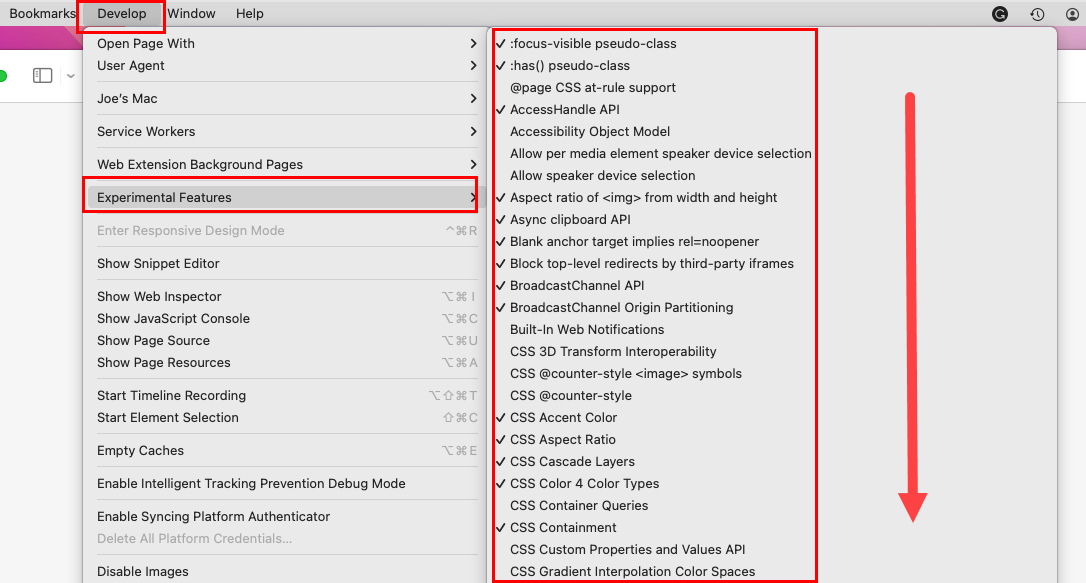 วิธีเข้าถึงคุณสมบัติทดลองใน macOS วางเคอร์เซอร์ไว้เหนือตัวเลือก คุณสมบัติทดลอง เพื่อแสดงภาพคุณสมบัติทดลองทั้งที่ใช้งานและไม่ได้ใช้งานของ Safari รายการที่ใช้งานอยู่จะแสดงเครื่องหมายถูกและรายการที่ไม่ได้ใช้งานจะไม่แสดง
วิธีเข้าถึงคุณสมบัติทดลองใน macOS วางเคอร์เซอร์ไว้เหนือตัวเลือก คุณสมบัติทดลอง เพื่อแสดงภาพคุณสมบัติทดลองทั้งที่ใช้งานและไม่ได้ใช้งานของ Safari รายการที่ใช้งานอยู่จะแสดงเครื่องหมายถูกและรายการที่ไม่ได้ใช้งานจะไม่แสดง
หากคุณต้องการเปิดใช้งานคุณสมบัติพิเศษใดๆ จากรายการนี้ เพียงเลื่อนรายการ ค้นหาคุณสมบัติที่คุณต้องการ และคลิกเพื่อเปิดใช้คุณสมบัติที่เลือก
โปรดอ่าน: ปัญหาแคชของ iOS Safari, การแก้ไข
วิธีรับฟีเจอร์ทดลองของ Safari บน iOS
คุณเพิ่งถามว่าฟีเจอร์ทดลองของ Safari นั้นเป็นอย่างไร มีให้บริการบน iOS และ iPadOS ด้วยหรือไม่ ได้ คุณยังสามารถรับคุณสมบัติขั้นสูงเหล่านี้บน iPhone และ iPad โดยมีวิธีการดังนี้:
เปิดแอป การตั้งค่า iOS เลื่อนบานหน้าต่างนำทางด้านซ้ายลงมาจนพบ Safari แตะที่มัน 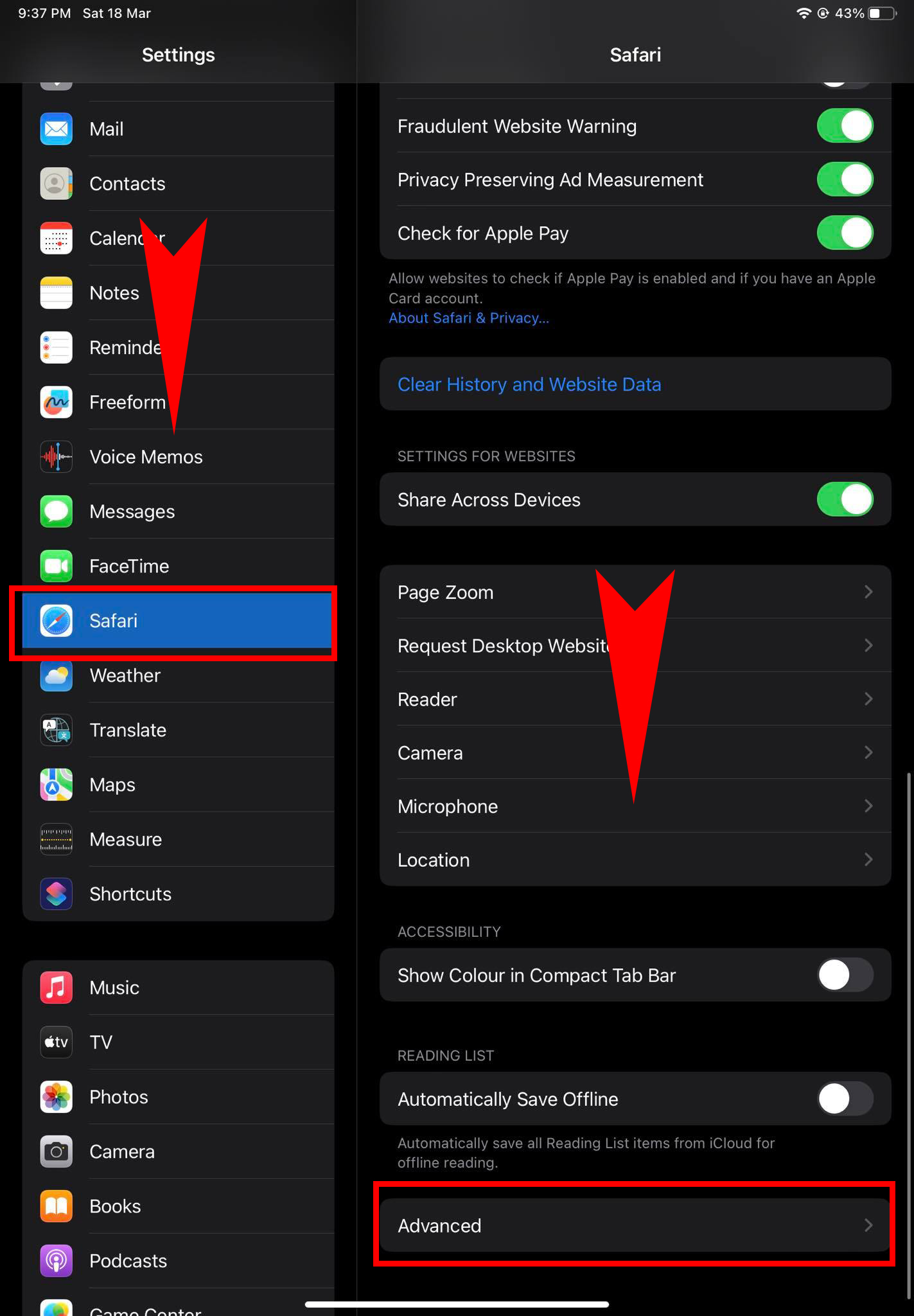 แอปการตั้งค่า iOS ทางด้านขวา เมนู เลื่อนลงไปที่ด้านล่างของหน้าจอเพื่อค้นหาตัวเลือก ขั้นสูง แตะที่มัน
แอปการตั้งค่า iOS ทางด้านขวา เมนู เลื่อนลงไปที่ด้านล่างของหน้าจอเพื่อค้นหาตัวเลือก ขั้นสูง แตะที่มัน 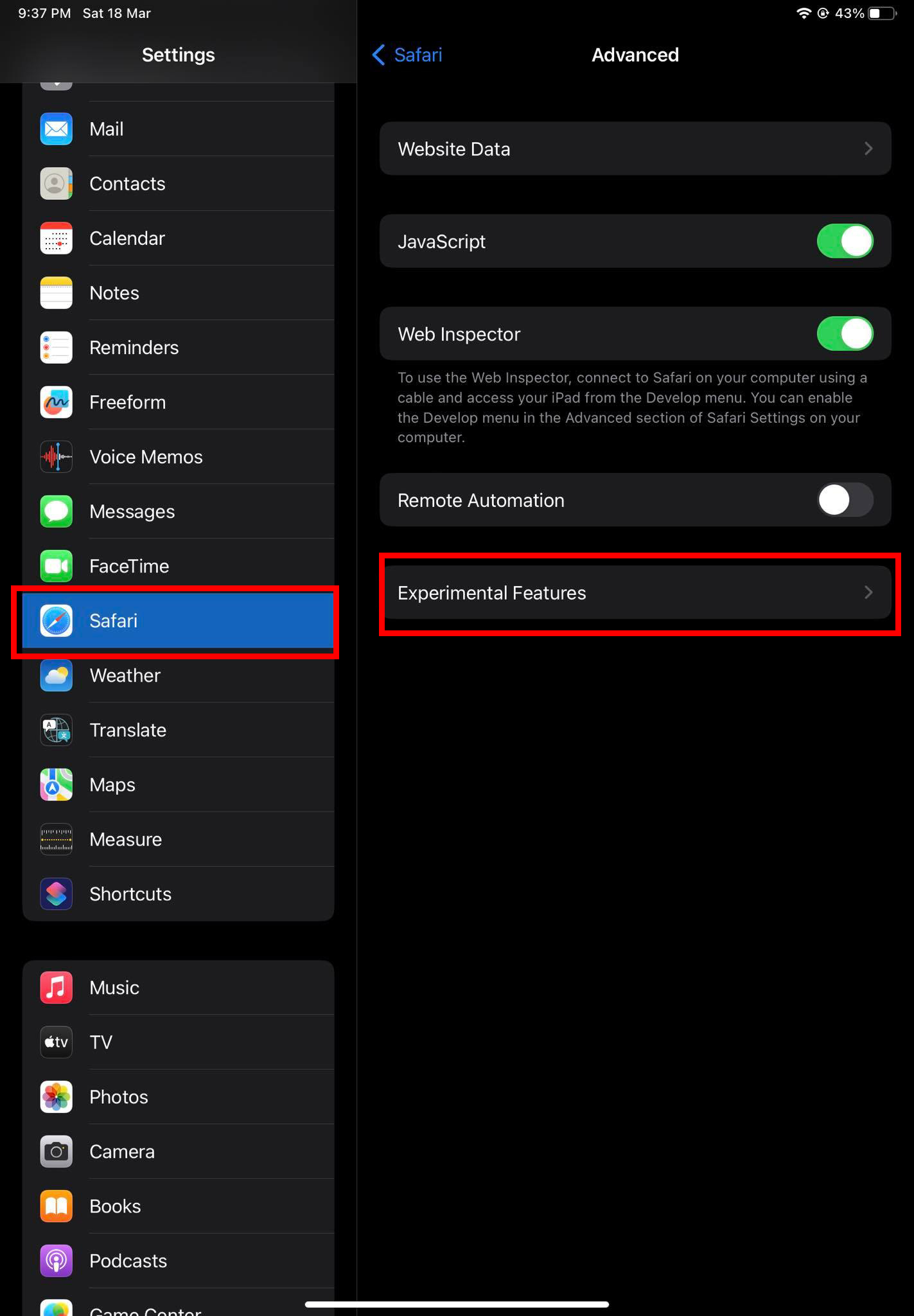 คุณสมบัติทดลองของ Safari เมนู ตอนนี้คุณควรเห็นเมนู คุณลักษณะทดลอง
คุณสมบัติทดลองของ Safari เมนู ตอนนี้คุณควรเห็นเมนู คุณลักษณะทดลอง 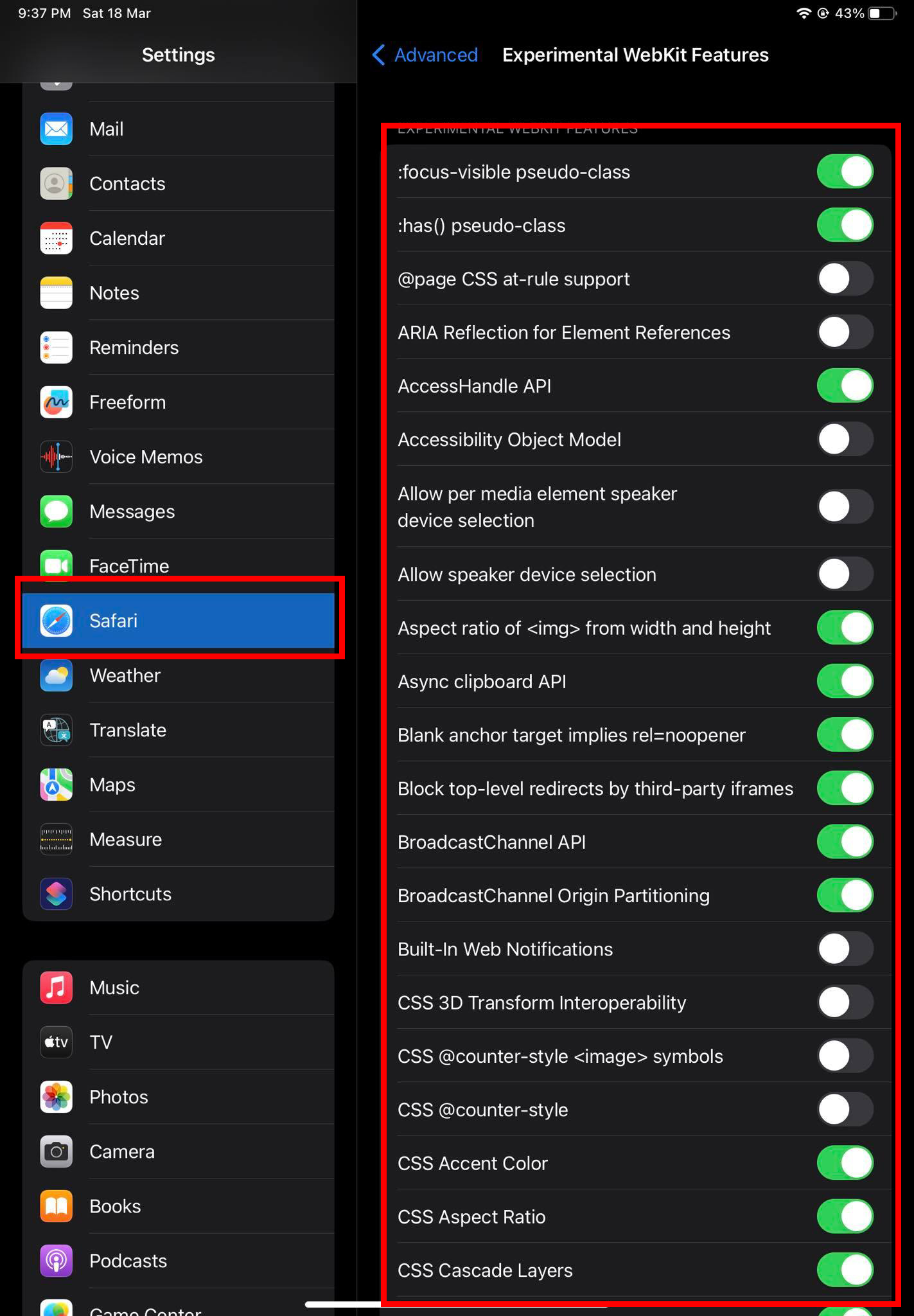 วิธีการ เข้าถึงคุณสมบัติทดลอง แตะที่คุณสมบัตินั้นเพื่อค้นหารายการคุณสมบัติทดลองของ Safari บน iOS คุณลักษณะในรายการที่แสดงปุ่มสลับสีเขียวเป็นคุณลักษณะที่ใช้งานอยู่ และคุณลักษณะเหล่านั้นที่แสดงปุ่มสลับสีเทาจะไม่ทำงาน คุณสามารถแตะปุ่มสลับเพื่อเปิดหรือปิดใช้งานคุณสมบัติการทดลองที่เลือก
วิธีการ เข้าถึงคุณสมบัติทดลอง แตะที่คุณสมบัตินั้นเพื่อค้นหารายการคุณสมบัติทดลองของ Safari บน iOS คุณลักษณะในรายการที่แสดงปุ่มสลับสีเขียวเป็นคุณลักษณะที่ใช้งานอยู่ และคุณลักษณะเหล่านั้นที่แสดงปุ่มสลับสีเทาจะไม่ทำงาน คุณสามารถแตะปุ่มสลับเพื่อเปิดหรือปิดใช้งานคุณสมบัติการทดลองที่เลือก
วิธีรีเซ็ตคุณสมบัติทดลองของ Safari
คุณอาจต้องการรีเซ็ตคุณสมบัติทดลองของ Safari เป็นการตั้งค่าเริ่มต้นในสถานการณ์ต่อไปนี้ด้วย:
คุณเสร็จสิ้นการทดสอบเว็บแอปของคุณบน iPhone, iPad และ Mac และตอนนี้จำเป็นต้องกลับไปใช้คุณลักษณะเบราว์เซอร์ Safari ตามปกติ หรือคุณได้ทำการเปลี่ยนแปลงบางอย่างในส่วนคุณสมบัติขั้นสูงของ Safari และตอนนี้เว็บเบราว์เซอร์ก็ทำงานต่างออกไป
ต่อไปนี้เป็นวิธีรีเซ็ตคุณลักษณะทดลองทั้งหมดเป็นค่าเริ่มต้นบน MacBook หรือ iMac ของคุณ:
ไปที่เมนูตามบริบทของ คุณลักษณะทดลอง จาก พัฒนา บน แถบเครื่องมือ Mac ตรวจสอบว่าคุณเปิดแอป Safari แล้วคลิกเพื่อรับเส้นทางการนำทางด้านบน 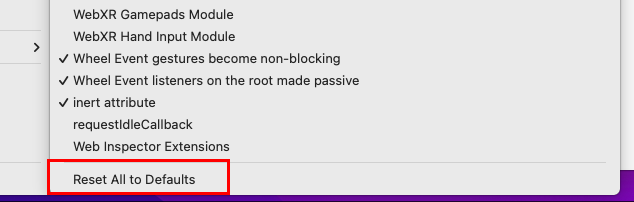 รีเซ็ตเป็น ค่าเริ่มต้นทั้งหมดใน macOS เลื่อนลงไปที่ด้านล่างของรายการเพื่อค้นหาการตั้งค่า รีเซ็ตทั้งหมดเป็นค่าเริ่มต้น คลิกเพื่อคืนค่าแอปพลิเคชัน Safari กลับสู่สถานะเดิม
รีเซ็ตเป็น ค่าเริ่มต้นทั้งหมดใน macOS เลื่อนลงไปที่ด้านล่างของรายการเพื่อค้นหาการตั้งค่า รีเซ็ตทั้งหมดเป็นค่าเริ่มต้น คลิกเพื่อคืนค่าแอปพลิเคชัน Safari กลับสู่สถานะเดิม
โปรดอ่าน: Safari Not Scrolling บน Mac, iPad, iPhone และ iPod
หากคุณเปลี่ยนคุณสมบัติทดลองบางอย่างของ Safari บน iPad หรือ iPhone และสงสัยว่าจะนำเบราว์เซอร์ดั้งเดิมกลับเป็นโหมดเริ่มต้นได้อย่างไร ต่อไปนี้คือสิ่งที่คุณสามารถทำได้:
เปิดแอป การตั้งค่า และไปที่ Safari > ขั้นสูง > คุณลักษณะทดลอง 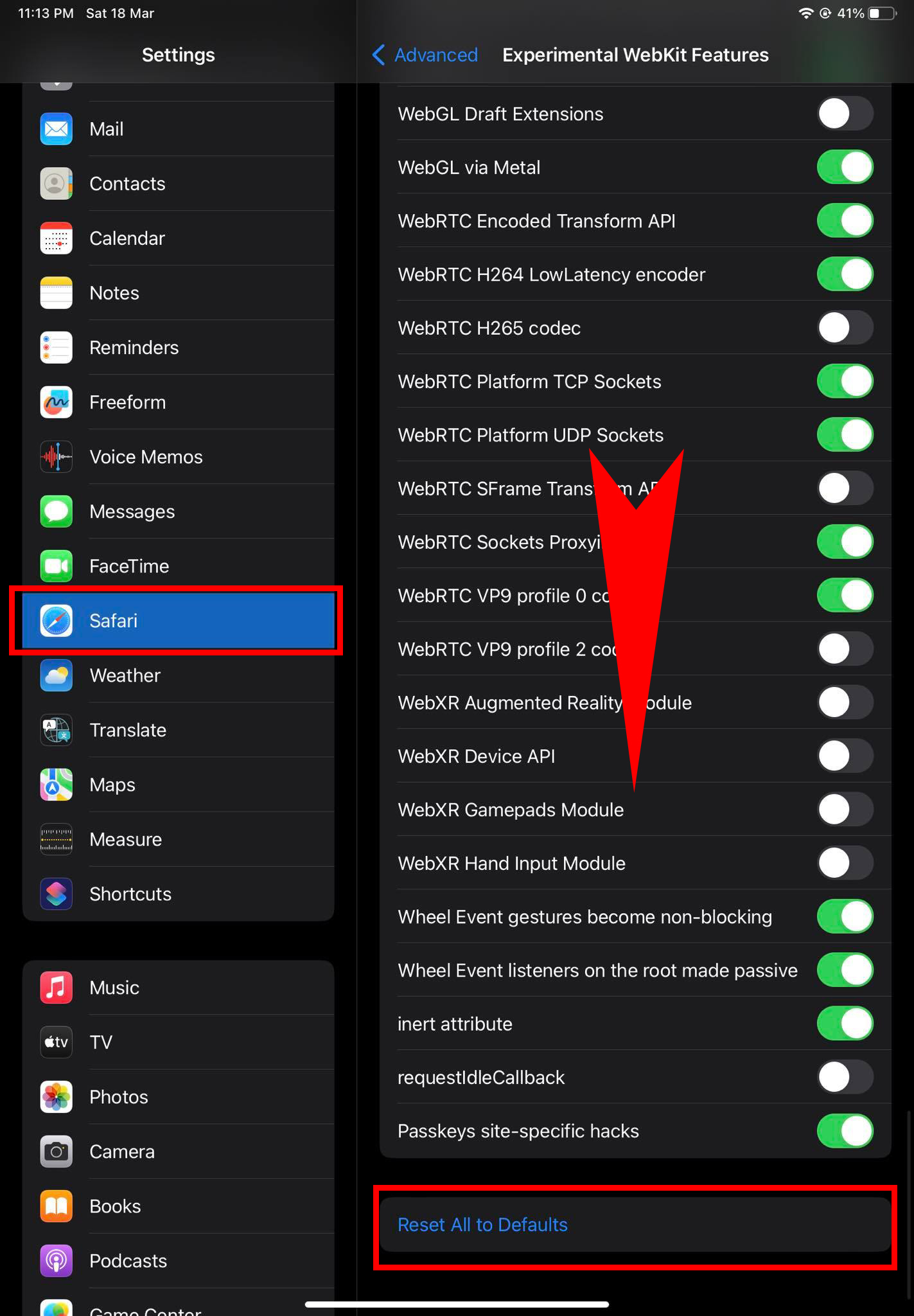 รีเซ็ตเป็น ค่าเริ่มต้นทั้งหมดใน iOS เลื่อนลงไปด้านล่างแล้วแตะ รีเซ็ตทั้งหมดเป็นค่าเริ่มต้น
รีเซ็ตเป็น ค่าเริ่มต้นทั้งหมดใน iOS เลื่อนลงไปด้านล่างแล้วแตะ รีเซ็ตทั้งหมดเป็นค่าเริ่มต้น
ขั้นตอนข้างต้นใช้ได้กับ iOS/iPadOS 15.4 หรือใหม่กว่าเท่านั้น หากคุณใช้อุปกรณ์ Apple ที่ทำงานบน iOS เวอร์ชันเก่ากว่า 15.4 คุณต้องทำสิ่งต่อไปนี้:
จดบันทึกคุณสมบัติขั้นสูงของ Safari ที่คุณเปิดใช้งานหรือปิดใช้งาน หรือถ่ายภาพหน้าจอของรายการทั้งหมดก่อนทำการเปลี่ยนแปลงใดๆ ไม่มีปุ่มเฉพาะเพื่อรีเซ็ตคุณสมบัติการทดลองเป็นการตั้งค่าเริ่มต้น คุณต้องปิดใช้งานคุณสมบัติที่เปิดใช้งานด้วยตนเองหรือเปิดใช้งานคุณสมบัติที่ปิดใช้งาน
โปรดอ่าน: การเปลี่ยนแปลงของ Apple กับ Safari ใน iOS 16
คุณสมบัติการทดลองที่มีประโยชน์ของ Safari
ดูตัวอย่างการทดลองด้านล่าง คุณลักษณะของ Safari ที่คุณสามารถเปิดใช้งานได้ในฐานะผู้ใช้ปลายทาง:
CSS Spring Animations เปิดใช้งานภาพเคลื่อนไหวหน้าเว็บแบบพิเศษที่ให้กลิ่นอายของฤดูใบไม้ผลิ Secure Contexts API เพื่อเอาชนะผู้โจมตีจากคนกลางจากการเรียกใช้ API ที่มีประสิทธิภาพซึ่งอาจส่งผลต่อความปลอดภัยของอุปกรณ์ ภาพเคลื่อนไหวบนเว็บ ช่วยให้คุณสามารถปิดหรือเปิดใช้งานภาพเคลื่อนไหวของเว็บไซต์ได้ การปิดใช้งานภาพเคลื่อนไหวบนเว็บสามารถเพิ่มความเร็วให้กับอุปกรณ์ของคุณได้ SubresourcIntegrity ช่วยให้เบราว์เซอร์ Safari ตรวจสอบเนื้อหาเว็บที่เข้ามาโดยใช้รหัสแฮชที่ปลอดภัย วัตถุประสงค์ของการดำเนินการนี้คือเพื่อตรวจสอบความสมบูรณ์ของเนื้อหา หากแฮ็กเกอร์เข้าไปยุ่งเกี่ยวกับเนื้อหาในขณะที่อยู่ระหว่างการขนส่ง Safari จะบล็อกเนื้อหานั้นเพื่อป้องกันการฟิชชิง WebGL 2.0 บน macOS และ WebGPU บน iOS ช่วยให้คุณสามารถเปิดหรือปิดใช้งานการแสดงภาพเคลื่อนไหว 3 มิติที่เร่งด้วยฮาร์ดแวร์บนอุปกรณ์ที่เกี่ยวข้อง Storage API ช่วยให้คุณสามารถใช้ที่เก็บข้อมูลภายในของอุปกรณ์ Apple โดยไม่กระทบต่อความเป็นส่วนตัวและความปลอดภัยของผู้ใช้ การรองรับ FTP เปิดใช้งานให้คุณใช้โปรโตคอลการถ่ายโอนไฟล์เพื่อวัตถุประสงค์ในการพัฒนาบนเบราว์เซอร์ Safari ความสามารถด้านสื่อ HDR สามารถให้คุณปิดหรือเปิดใช้งานการแสดงภาพเนื้อหา HD บนเบราว์เซอร์ Safari
อ่านเพิ่มเติม: Safari ป้องกันการติดตามข้ามไซต์คืออะไร
คุณลักษณะการทดลองของ Safari: คำถามที่พบบ่อย
สำรวจบางส่วน คำถามที่พบบ่อยบนเว็บโดยผู้ใช้รายอื่นเช่นคุณ:
ฉันควรปิดคุณสมบัติการทดลองทั้งหมดของ Safari หรือไม่
หากคุณไม่ใช่นักพัฒนาเว็บหรือโปรแกรมเมอร์ คุณควร อย่าเปลี่ยนคุณสมบัติการทดลองของ Safari หากช่างเทคนิคฝ่ายสนับสนุนของ Apple ขอให้คุณเปิดคุณสมบัติขั้นสูงที่เชื่อมโยงกับข้อผิดพลาดของ Safari คุณสามารถทำได้
คุณสมบัติการทดลองของ Safari ใดที่จะเปิดใช้
คุณสามารถใช้การรีเซ็ต ปุ่ม All to Defaults บน macOS และ iOS 15.4 หรือใหม่กว่าเพื่อให้ระบบเปิดใช้งานคุณสมบัติขั้นสูงที่จำเป็นทั้งหมด ไม่จำเป็นต้องเปิดใช้งานคุณสมบัติที่ปิดใช้งานด้วยตนเอง
อย่างไรก็ตาม หากคุณใช้ iOS รุ่นที่เก่ากว่า 15.4 คุณต้องอ้างอิงถึงอุปกรณ์ที่คล้ายกันซึ่งยังไม่มีใครเปลี่ยนคุณสมบัติทดลอง หรือติดต่อ ฝ่ายสนับสนุนของ Apple เพื่อขอความช่วยเหลือด้านเทคนิคที่ดีที่สุดในเรื่องนี้
ฉันต้องการคุณสมบัติทดลองบน iPhone ของฉันหรือไม่ ?
โดยทั่วไป คุณไม่จำเป็นต้องเปิดใช้งานคุณสมบัติทดลองเพิ่มเติมบน iPhone ของคุณ อย่างไรก็ตาม หากคุณใช้อุปกรณ์ iPhone ที่ไม่ระบุวันที่และประสบปัญหาด้านประสิทธิภาพขณะท่องเว็บ โปรดดำเนินการต่อไปนี้ด้วยความเสี่ยงของคุณเอง
ปิดใช้งานกระบวนการ GPU: การแสดงผล DOM และ WebGL, ความสามารถของสื่อ HDR, ImageBitmap, Lazy การโหลดรูปภาพ ส่วนขยายความสามารถของสื่อ API ที่เก็บข้อมูล และภาพเคลื่อนไหวบนเว็บ
ฉันควรเปิดคุณสมบัติทดลองหรือไม่
คุณไม่ควรเปิดคุณสมบัติทดลองเพิ่มเติมใดๆ ของ Safari บน macOS และ iOS เว้นแต่คุณจะเป็นนักพัฒนา แม้ว่าฝ่ายสนับสนุนทางเทคนิคของ Apple อาจขอให้คุณเปิดใช้งานคุณสมบัติทดลองบางอย่าง หากคุณติดต่อพวกเขาเพื่อร้องเรียนเกี่ยวกับเว็บเบราว์เซอร์ Safari
คุณสมบัติการทดลองของ Safari: คำสุดท้าย
นั่นคือทั้งหมดที่เกี่ยวกับการทดสอบ คุณสมบัติของซาฟารี ตอนนี้คุณสามารถเปิดใช้งานหรือรีเซ็ตคุณสมบัติเหล่านี้ได้โดยทำตามขั้นตอนที่กล่าวถึงจนถึงตอนนี้ คุณยังได้ค้นพบว่าฟีเจอร์เหล่านี้มีไว้สำหรับผู้เชี่ยวชาญในการพัฒนาเว็บแอปหรือโปรแกรมเมอร์เท่านั้น ในฐานะผู้ใช้ปลายทาง คุณไม่จำเป็นต้องเปลี่ยนฟีเจอร์ทดลองใดๆ
แสดงความคิดเห็นด้านล่างหากบทความช่วยคุณในฐานะนักพัฒนาซอฟต์แวร์หรือผู้ใช้ปลายทาง นอกจากนี้ แบ่งปันกับเพื่อนและเพื่อนร่วมงานของคุณเพื่อให้พวกเขาได้เรียนรู้เกี่ยวกับคุณสมบัติขั้นสูงของ Safari
ถัดไป ส่วนขยาย Safari ที่จำเป็นสำหรับ Mac